PowerPointで図形をきれいに配置したいけれど、なかなかぴったりくっつけられないとお困りではありませんか?特に、45歳以上の方々にとっては、マウス操作やメニューの使い方が難しく感じることもあるかもしれません。今回は、そんな初心者の方でも安心してできる、図形をぴったりくっつける方法をご紹介します。
図形をぴったりくっつけるための基本操作
まずは、図形をぴったりくっつけるための基本的な操作方法を確認しましょう。
図形を選択する
PowerPointを開き、スライド上に配置したい図形を挿入します。挿入タブから「図形」を選び、好きな形をクリックしてスライド上に描画します。
図形を移動する
図形を選択した状態で、マウスを使ってドラッグすると、図形を移動できます。移動中に他の図形とぴったりくっつけたい場合、図形の端が近づくと「スナップ」機能が働き、自然とぴったりくっつきます。
スナップ機能を活用する
スナップ機能とは、図形を移動した際に他の図形やガイドラインに自動的に吸い寄せられる機能です。これにより、正確な位置に図形を配置することができます。
グリッドとガイドを表示する
さらに精密な配置を行いたい場合は、グリッドとガイドを表示すると便利です。表示タブから「グリッドとガイド」を選択し、「グリッド線を表示する」や「ガイド線を表示する」にチェックを入れると、スライド上に目安となる線が表示されます。
図形を整列させる
複数の図形を均等に配置したい場合は、整列機能を活用しましょう。複数の図形を選択し、右クリックメニューから「配置」を選ぶと、上下左右に均等に配置することができます。
よくある質問や疑問
Q1: 図形がぴったりくっつかない場合、どうすればいいですか?
図形がぴったりくっつかない場合、スナップ機能がオフになっている可能性があります。表示タブから「グリッドとガイド」を選択し、「スナップを有効にする」にチェックを入れてください。
Q2: 図形を正確に配置するためのコツはありますか?
図形を正確に配置するためには、グリッド線やガイド線を活用することが有効です。また、整列機能を使うことで、複数の図形を均等に配置することができます。
Q3: 図形をぴったりくっつけるためのショートカットキーはありますか?
PowerPointには、図形をぴったりくっつけるための専用のショートカットキーはありませんが、スナップ機能や整列機能を活用することで、効率よく図形を配置することができます。
今すぐ解決したい!どうしたらいい?
いま、あなたを悩ませているITの問題を解決します!
「エラーメッセージ、フリーズ、接続不良…もうイライラしない!」
あなたはこんな経験はありませんか?
✅ ExcelやWordの使い方がわからない💦
✅ 仕事の締め切り直前にパソコンがフリーズ💦
✅ 家族との大切な写真が突然見られなくなった💦
✅ オンライン会議に参加できずに焦った💦
✅ スマホの重くて重要な連絡ができなかった💦
平均的な人は、こうしたパソコンやスマホ関連の問題で年間73時間(約9日分の働く時間!)を無駄にしています。あなたの大切な時間が今この悩んでいる瞬間も失われています。
LINEでメッセージを送れば即時解決!
すでに多くの方が私の公式LINEからお悩みを解決しています。
最新のAIを使った自動応答機能を活用していますので、24時間いつでも即返信いたします。
誰でも無料で使えますので、安心して使えます。
問題は先のばしにするほど深刻化します。
小さなエラーがデータ消失や重大なシステム障害につながることも。解決できずに大切な機会を逃すリスクは、あなたが思う以上に高いのです。
あなたが今困っていて、すぐにでも解決したいのであれば下のボタンをクリックして、LINEからあなたのお困りごとを送って下さい。
ぜひ、あなたの悩みを私に解決させてください。
まとめ
PowerPointで図形をぴったりくっつけるためには、スナップ機能やグリッド・ガイド線、整列機能を活用することが重要です。これらの機能を使いこなすことで、スライド上の図形を正確に配置することができます。操作に不安がある方も、ぜひこれらの方法を試してみてください。操作方法がわからない場合や、さらに詳しいサポートが必要な場合は、お気軽にLINEからお声掛けください。


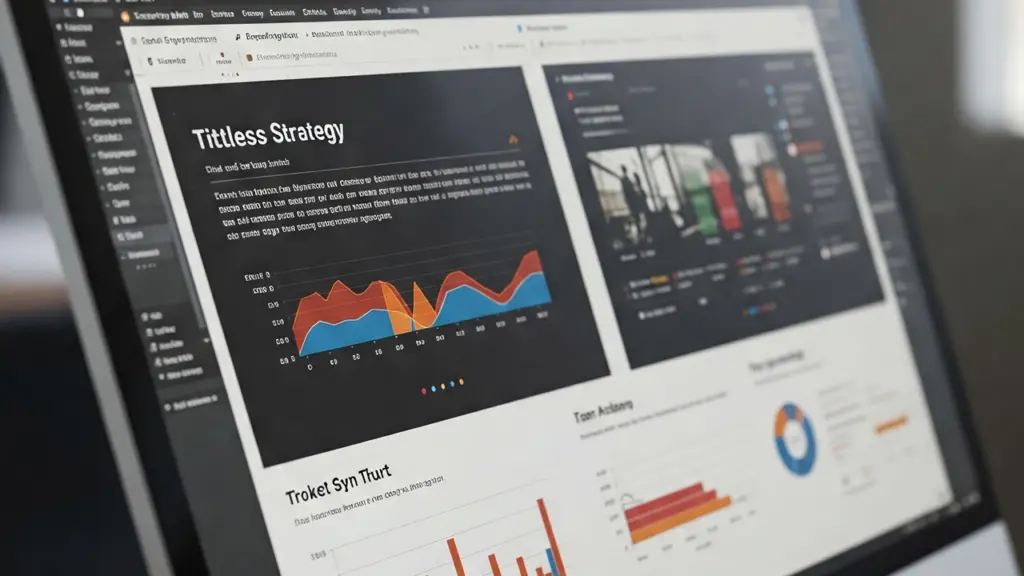



コメント